
電源ボタンを押すだけで、Androidフォンまたはタブレットの電源を入れることができます—簡単です。そのボタンが機能しない場合でも、デバイスが壊れているとは限りません。デバイスを元の状態に戻す方法はいくつかあります。
この問題は、ハードウェアの損傷によっても発生する可能性があります。スマートフォンやタブレットが壊れているため、電源が入らない可能性があります。ただし、ソフトウェアに問題がある場合は、ここの手順で修正されます。
スマートフォンまたはタブレットを数分間充電する
Androidデバイスのバッテリーがほとんど切れている場合、電源を入れようとすると、画面に「バッテリーが空です」というインジケーターが表示されることがよくあります。ただし、電池を完全に消耗させると、電源ボタンを押してもスマートフォンやタブレットがまったく反応しなくなります。
この問題を解決するには、Androidスマートフォンまたはタブレットを壁の充電器に接続して充電します。プラグを差し込んですぐに電源を入れようとすることはできません。最初に充電するには、数分かかる必要があります。
プラグを差し込んで、15分ほど充電します。後で戻って、電源ボタンで電源を入れてみてください。問題の原因が電池切れの場合は、正常に起動するはずです。
まったく機能しない場合は、別のケーブルと充電器でデバイスを接続してみてください。充電器またはケーブルが壊れて、他の点では優れたデバイスが充電できなくなる可能性があります。

バッテリーを引くか、電源ボタンを長押しします
関連: ガジェットの電源を入れ直してフリーズやその他の問題を修正する方法
他のオペレーティングシステムと同様に、Androidはハードフリーズして応答を拒否することがあります。 Androidが完全にフリーズしている場合は、デバイスの電源がオンになっていて実行されている可能性がありますが、オペレーティングシステムがフリーズしていてボタンの押下に応答しないため、画面はオンになりません。
「ハードリセット」を実行する必要があります。これは「 パワーサイクル 、」これらのタイプのフリーズを修正します。これにより、携帯電話またはタブレットの電源が完全に切断され、シャットダウンして再起動する必要があります。
取り外し可能なバッテリーを搭載した携帯電話またはタブレットでは、バッテリーを取り外し、約10秒待ってから、バッテリーを接続し直して起動します。
取り外し可能なバッテリーがないスマートフォンやタブレット(最新のAndroidデバイスのほとんどを含む)では、電源ボタンを長押しする必要があります。デバイスの電源ボタンを押し続けます。電源ボタンを10秒間押し続けるだけで済みますが、30秒以上押し続ける必要がある場合もあります。これにより、携帯電話またはタブレットの電源が切れ、強制的に再起動して、ハードフリーズが修正されます。

リカバリモードから出荷時設定へのリセットを実行する
関連: 起動しないときにAndroid携帯電話またはタブレットを出荷時設定にリセットする方法
場合によっては、携帯電話やタブレットが起動し始めても、Androidオペレーティングシステムがすぐにクラッシュまたはフリーズすることがあります。
これを修正するために、Androidは、出荷時設定へのリセットを実行できるリカバリモードメニューを直接起動できます。凍結する前にデバイスが起動している場合、またはその他の深刻な問題が発生している場合は、 リカバリモードを使用して出荷時設定へのリセットを実行する 。
これを行うには、まずスマートフォンまたはタブレットの電源を切り、次に複数のボタンを同時に押して起動する必要があります。必要なボタンの正確な組み合わせは、デバイスによって異なります。デバイスの名前と「リカバリモード」をウェブ検索して、必要なボタンを見つけます。たとえば、Samsung Galaxy S6では、音量大+ホーム+電源を保持する必要があります。
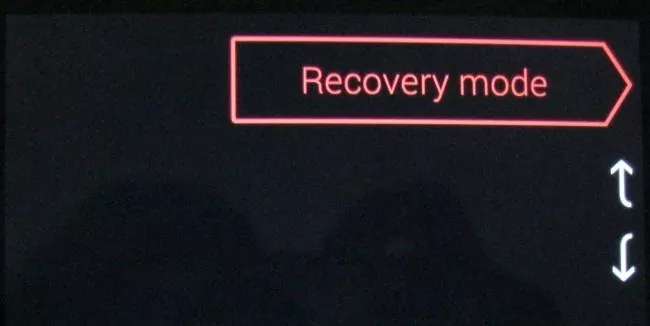
デバイスのファームウェアを復元する
関連: Googleのファクトリーイメージを使用してNexusデバイスを手動でアップグレードする方法
デバイスのソフトウェアが破損している場合、出荷時設定へのリセットプロセスが機能しない可能性があります。デバイスの製造元から提供されたイメージからAndroidオペレーティングシステムを復元する必要がある場合があります。たとえば、これは、いじり回している場合に発生する可能性があります カスタムROM または、システムソフトウェアに対して低レベルの調整を実行します。
お使いのデバイスとその製造元に応じて、これは簡単な場合と難しい場合があります。たとえば、Googleは 簡単にインストールできるファームウェアイメージ 、できます 手動でインストール 。その他のデバイスについては、Webでデバイスの名前を検索し、「ファームウェアを再インストール」して手順を見つけてください。運が良ければ、メーカーがこれを行う簡単な方法を提供します。
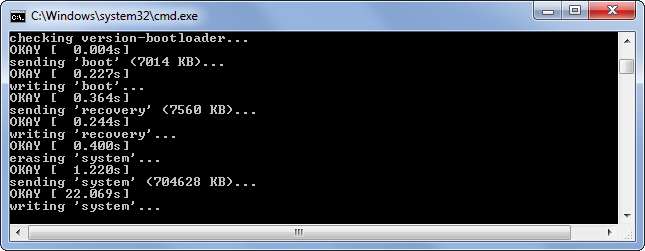
Androidには、起動できる非表示の「セーフモード」もあります。これは、次のように機能します。 Windowsのセーフモード 。セーフモードでは、Androidはサードパーティのソフトウェアをロードせず、システムソフトウェアのみをロードします。
一部のデバイスでは、 セーフモードで起動する すでに実行されている間に電話から。他のデバイスでは、電話機の起動中に特定のボタンを押して、セーフモードで起動できる場合があります。セーフモードを使用してみる場合は、デバイスの名前と「セーフモード」をWeb検索してください。これは、ある種のサードパーティアプリケーションが起動後にデバイスをフリーズしている場合にのみ機能します。通常、これは不可能なはずですが、発生する可能性があります。
画像クレジット: FlickrのKarlisDambrans 、 FlickrのKarlisDambrans 、 FlickrのKarlisDambrans







